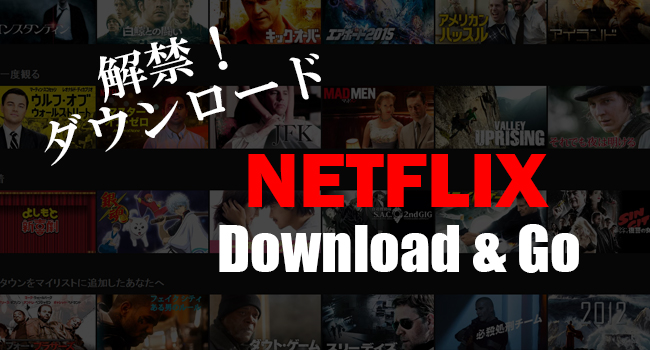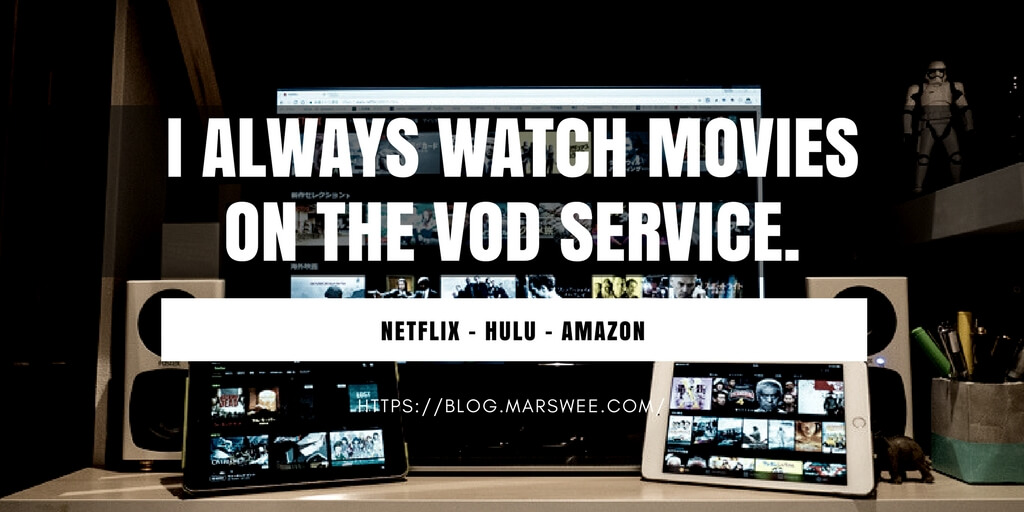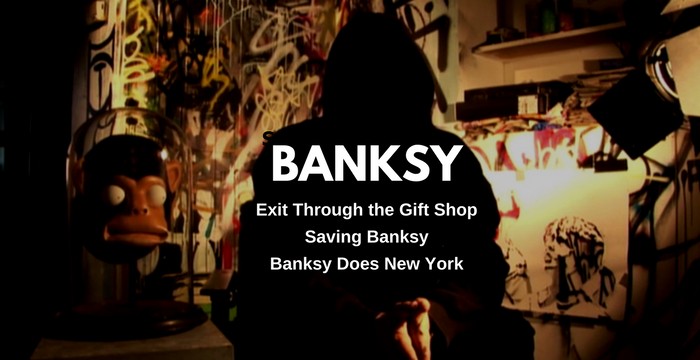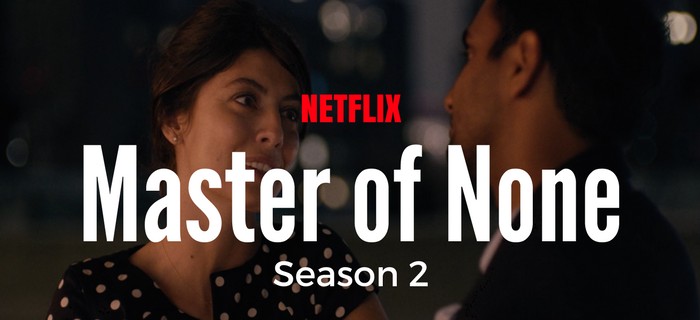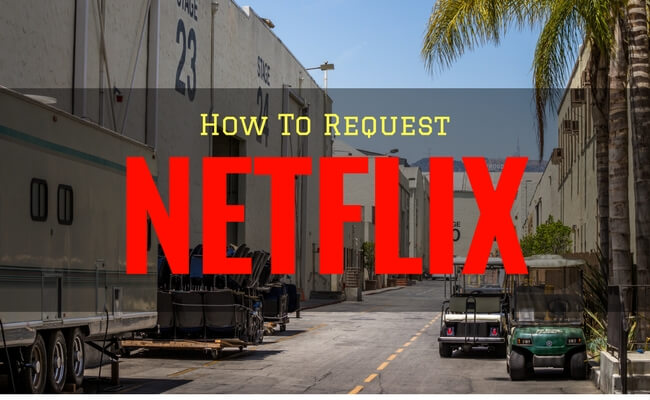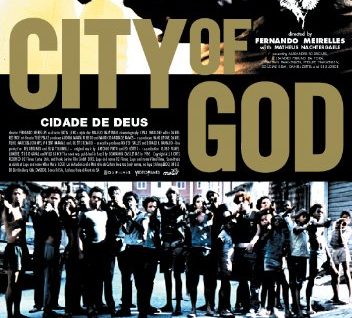こんばんは。macho(@machoMacholog)です。
世界最大級のオンラインストリーミングサービスNETFLIXがついにダウンロード視聴を開始しました!
これで通勤電車の中でも、ネット環境がない場所だろうが、パケット通信料を気にせずに視聴することが出来るようになりますね!
NETFLIX未加入の方は登録後1ヶ月間は無料で観ることができるので、クリスマス〜年末にかけて加入してみてはどうでしょうか。
早速ですが、ダウンロード視聴を利用してみたので紹介したいと思います。
Netflixで映画・ドラマをダウンロードする方法
最新アプリのダウンロードはコチラから
作品をダウンロードする方法
まずはアプリからログインし、ダウンロード可能な作品を探します。
(ダウンロード可能な作品は限られているが、相当数の作品があります。)
画面左上がメニューボタンになります。

メニューボタン内にある、「ダウンロード可能な作品」をクリック。

これでダウンロードが可能な作品一覧が表示されます。
ダウンロードしたい作品があったら画面右下の「↓」アイコンをクリック

これでスマホやタブレットに保存され、視聴はネット回線を介せずに観ることが可能になります。
ダウンロードする際の注意点
Wi-Fi接続中にダウンロードしてください。
ダウンロードとストリーミングは同程度のデータ量を消費するのでパケット料金が危険なことになります。
対策として、画面左上のメニューから「アプリ設定」→ ダウンロード「Wi-fiのみ」にチェックを入れておくことを推奨します。

これでWi-Fi環境下以外ではダウンロードできない設定になりました。
※デフォルトの状態でチェックが入っていた記憶ですが必ず確認してください。
ダウンロードの画質を選択する
「スタンダード(低画質)」か「高画質」を選択する事ができます。
画面左上のメニューから「アプリ設定」→「ダウンロード画質」を選択。


2つの違いを簡単にまとめます。
| 画質 | データサイズ | ダウンロード時間 | |
|---|---|---|---|
| スタンダード(低画質) | 低解像度 | 小 | 短い |
| 高画質 | 高解像度 | 大 | 長い |
個人的には高画質がオススメですが、容量には気を付けましょう。
ダウンロード済みの作品を確認する方法
画面左上のメニューから「マイダウンロード」を選択
ここからダウンロード済みの作品一覧を管理することができます。

ダウンロード済みの作品が「マイダウンロード」に表示されました!

ここに表示されている作品は、いかなる環境で視聴してもパケット通信料が発生しないということになります。
ダウンロード済みの作品を削除する方法
画面の右上隅にある「編集」をタップ(androidの場合は「編集アイコン」をタップ)
削除したい作品にチェックを入れて削除する。
ちなみに、作品を長押ししても削除することが可能でした。
すべての作品を削除する方法
画面左上のメニューから「アプリ設定」→「[ダウンロードをすべて削除」で全削除することができます。

以上で、NETFLIXアプリでダウンロード視聴の解説は終わりです。
まとめ
このダウンロード視聴のおかで、いつでもどこでもパケット通信量を使わずに視聴することが可能になりました。
1日約1本の映画を観るマニアックな僕には最高の機能ですが、そうでない人にとっても通勤電車でNETFLIXのオリジナルドラマが観れるのはかなり需要があるのではないかと思っています。
個人的には常時4作品くらいはダウンロードしておこうかなと思っています。
今やVODサービス(ビデオオンデマンド)を利用して、月額定額制の映画・海外ドラマを視聴するのが当たり前の時代になっていますが、私もこれまでいくつかのサービスに加入し、今は3つのサービスと契約しています。VODサービスはスマホ/タブレ[…]